Hinweis
Für den Zugriff auf diese Seite ist eine Autorisierung erforderlich. Sie können versuchen, sich anzumelden oder das Verzeichnis zu wechseln.
Für den Zugriff auf diese Seite ist eine Autorisierung erforderlich. Sie können versuchen, das Verzeichnis zu wechseln.
GILT FÜR: Azure Data Factory
Azure Data Factory  Azure Synapse Analytics
Azure Synapse Analytics
Tipp
Testen Sie Data Factory in Microsoft Fabric, eine All-in-One-Analyselösung für Unternehmen. Microsoft Fabric deckt alle Aufgaben ab, von der Datenverschiebung bis hin zu Data Science, Echtzeitanalysen, Business Intelligence und Berichterstellung. Erfahren Sie, wie Sie kostenlos eine neue Testversion starten!
In diesem Artikel wird beschrieben, wie Sie Daten aus SharePoint Online-Listen mithilfe der Kopieraktivität in Azure Data Factory- und Azure Synapse-Pipelines kopieren. Dieser Artikel baut auf dem Artikel zur Kopieraktivität auf, der eine allgemeine Übersicht über die Kopieraktivität enthält.
Unterstützte Funktionen
Dieser SharePoint Online-Listenconnector wird für die folgenden Funktionen unterstützt:
| Unterstützte Funktionen | IR |
|---|---|
| Kopieraktivität (Quelle/-) | ① ② |
| Lookup-Aktivität | ① ② |
① Azure Integration Runtime ② Selbstgehostete Integration Runtime
Eine Liste der Datenspeicher, die als Quellen oder Senken unterstützt werden, finden Sie in der Tabelle der unterstützten Datenspeicher.
Genauer gesagt, verwendet dieser SharePoint Online-Listenconnector die Dienstprinzipalauthentifizierung und ruft Daten über das OData-Protokoll ab.
Tipp
Dieser Connector unterstützt das Kopieren von Daten aus einer SharePoint Online-Liste jedoch nicht aus einer Datei. Im Abschnitt Kopieren von Dateien aus SharePoint Online erfahren Sie, wie Sie eine Datei kopieren.
Erste Schritte
Sie können eines der folgenden Tools oder SDKs verwenden, um die Kopieraktivität mit einer Pipeline zu verwenden:
- Das Tool „Daten kopieren“
- Azure-Portal
- Das .NET SDK
- Das Python SDK
- Azure PowerShell
- Die REST-API
- Die Azure Resource Manager-Vorlage
Erstellen eines verknüpften Diensts für eine SharePoint Online-Liste über die Benutzeroberfläche
Führen Sie die folgenden Schritte aus, um einen verknüpften Dienst für eine SharePoint Online-Liste über die Benutzeroberfläche im Azure-Portal zu erstellen.
Navigieren Sie in Ihrem Azure Data Factory- oder Synapse-Arbeitsbereich zur Registerkarte „Verwalten“, wählen Sie „Verknüpfte Dienste“ aus, und klicken Sie auf „Neu“:
Suchen Sie nach „SharePoint“, und wählen Sie den SharePoint Online-Listenconnector aus.
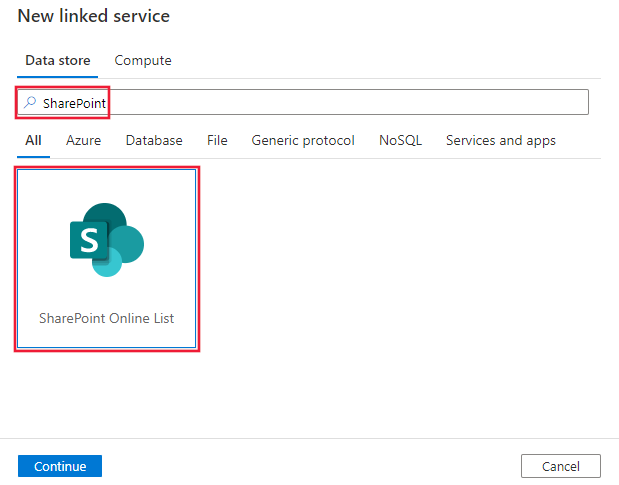
Konfigurieren Sie die Dienstdetails, testen Sie die Verbindung, und erstellen Sie den neuen verknüpften Dienst.
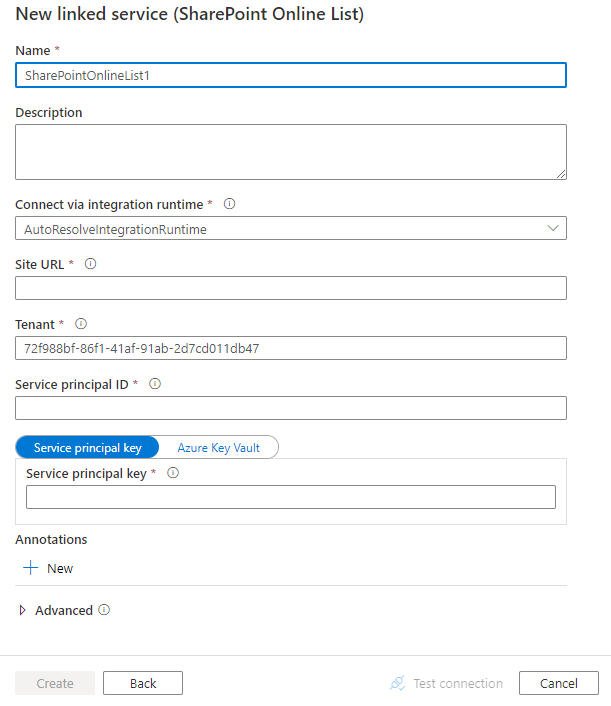
Details zur Connectorkonfiguration
In den folgenden Abschnitten finden Sie Details zu Eigenschaften, mit denen Sie spezifische Entitäten für den SharePoint Online-Listenconnector definieren können.
Eigenschaften des verknüpften Diensts
Folgende Eigenschaften werden für einen mit einer SharePoint Online-Liste verknüpften Dienst unterstützt:
| Eigenschaft | Beschreibung | Erforderlich |
|---|---|---|
| type | Die type-Eigenschaft muss auf SharePointOnlineList festgelegt werden. | Ja |
| siteUrl | Die URL der SharePoint Online-Site, z. B. https://contoso.sharepoint.com/sites/siteName. |
Ja |
| servicePrincipalId | Die Anwendungs-ID (Client-ID) für die in Microsoft Entra ID registrierte Anwendung. | Ja |
| servicePrincipalCredentialType | Geben Sie die Art der Anmeldeinformationen für die Dienstprinzipalauthentifizierung an. Zulässige Werte sind ServicePrincipalCert und ServicePrincipalKey. |
No |
| Für ServicePrincipalCert | ||
| servicePrincipalEmbeddedCert | Geben Sie das base64-codierte Zertifikat Ihrer in Microsoft Entra ID registrierten Anwendung an, und stellen Sie sicher, dass der Zertifikatsinhaltstyp PKCS #12 lautet. Markieren Sie dieses Feld als SecureString, um es sicher zu speichern, oder verweisen Sie auf ein in Azure Key Vault gespeichertes Geheimnis. Sie müssen die Berechtigungseinstellungen für diesen Artikel konfigurieren. | No |
| servicePrincipalEmbeddedCertPassword | Geben Sie das Kennwort Ihres Zertifikats an, falls Ihr Zertifikat mit einem Kennwort geschützt ist. Markieren Sie dieses Feld als SecureString, um es sicher zu speichern, oder verweisen Sie auf ein in Azure Key Vault gespeichertes Geheimnis. | No |
| Für ServicePrincipalKey | ||
| servicePrincipalKey | Der Schlüssel der Anwendung. Markieren Sie dieses Feld als SecureString, um es sicher zu speichern, oder verweisen Sie auf ein in Azure Key Vault gespeichertes Geheimnis. Weitere Informationen, einschließlich Berechtigungseinstellungen, finden Sie in diesem Abschnitt. | No |
| tenantId | Die ID des Mandanten, unter dem sich Ihre Anwendung befindet. | Ja |
| connectVia | Die Integration Runtime, die zum Herstellen einer Verbindung mit dem Datenspeicher verwendet werden soll. Wenn keine Option angegeben ist, wird die standardmäßige Azure Integration Runtime verwendet. | Nein |
Hinweis
Wenn Sie die Dienstprinzipalschlüssel-Authentifizierung verwenden, die auf Azure ACS (Zugriffssteuerungsdienste) basiert, empfehlen wir, die Dienstprinzipalzertifikat-Authentifizierung aufgrund des ACS-Einstellungsplans zu wechseln.
Beispiel 1: Verwenden der Dienstprinzipal-Schlüsselauthentifizierung
{
"name": "SharePointOnlineList",
"properties": {
"type": "SharePointOnlineList",
"typeProperties": {
"siteUrl": "<site URL>",
"servicePrincipalId": "<service principal id>",
"servicePrincipalCredentialType": "ServicePrincipalKey",
"servicePrincipalKey": {
"type": "SecureString",
"value": "<service principal key>"
},
"tenantId": "<tenant ID>"
},
"connectVia": {
"referenceName": "<name of Integration Runtime>",
"type": "IntegrationRuntimeReference"
}
}
}
Beispiel 2: Verwenden der Dienstprinzipal-Zertifikatauthentifizierung
{
"name": "SharePointOnlineList",
"properties": {
"type": "SharePointOnlineList",
"typeProperties": {
"siteUrl": "<site URL>",
"servicePrincipalId": "<service principal id>",
"servicePrincipalCredentialType": "ServicePrincipalCert",
"servicePrincipalEmbeddedCert": {
"type": "SecureString",
"value": "<base64 encoded string of (.pfx) certificate data>"
},
"servicePrincipalEmbeddedCertPassword": {
"type": "SecureString",
"value": "<password of your certificate>"
},
"tenantId": "<tenant ID>"
},
"connectVia": {
"referenceName": "<name of Integration Runtime>",
"type": "IntegrationRuntimeReference"
}
}
}
Erteilen der Berechtigung für die Verwendung des Dienstprinzipalschlüssels
Der SharePoint Online-Listenconnector verwendet die Dienstprinzipalauthentifizierung zum Herstellen einer Verbindung mit SharePoint. Führen Sie die folgenden Schritte aus, um sie einzurichten:
Registrieren einer Anwendung bei der Microsoft Identity Platform. Eine Anleitung finden Sie unter Schnellstart: Registrieren einer Anwendung bei Microsoft Identity Platform. Notieren Sie sich die folgenden Werte, die Sie zum Definieren des verknüpften Diensts verwenden können:
- Anwendungs-ID
- Anwendungsschlüssel
- Mandanten-ID
Erteilen Sie der SharePoint Online-Site Berechtigungen für Ihre registrierte Anwendung, indem Sie die Schritte unten ausführen. Dazu benötigen Sie eine Websiteadministratorrolle.
Öffnen Sie Ihren SharePoint Online-Websitelink. Beispielsweise die URL im Format
https://<your-site-url>/_layouts/15/appinv.aspx, wobei der Platzhalter<your-site-url>Ihre Website ist.Suchen Sie die von Ihnen registrierte Anwendungs-ID, füllen Sie die leeren Felder aus, und klicken Sie auf „Erstellen“.
App-Domäne:
contoso.comUmleitungs-URL:
https://www.contoso.comXML-Code zur Berechtigungsanforderung:
<AppPermissionRequests AllowAppOnlyPolicy="true"> <AppPermissionRequest Scope="http://sharepoint/content/sitecollection/web" Right="Read"/> </AppPermissionRequests>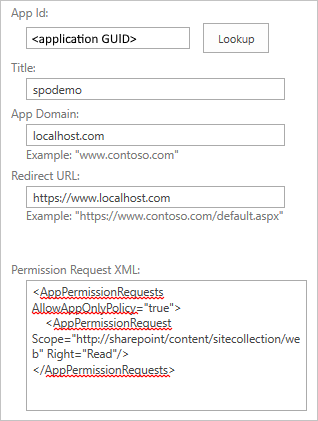
Hinweis
Im Kontext des Konfigurierens des SharePoint-Connectors verweisen die „App-Domäne“ und „Umleitungs-URL“ auf die SharePoint-App, die Sie in Microsoft Entra ID registriert haben, um den Zugriff auf Ihre SharePoint-Daten zu gestatten. Die „App-Domäne“ ist die Domäne, in der Ihre SharePoint-Website gehostet wird. Wenn sich Ihre SharePoint-Website beispielsweise auf „https://contoso.sharepoint.com" befindet, handelt es sich bei der „App-Domäne“ um „contoso.sharepoint.com“. Die „Umleitungs-URL“ ist die URL, an die die SharePoint-App weiterleitet, nachdem sich der Benutzer authentifiziert und Berechtigungen für die App erteilt hat. Diese URL sollte eine Seite auf Ihrer SharePoint-Website sein, auf die die App zugreifen darf. Sie können beispielsweise die URL einer Seite verwenden, die eine Liste von Dateien in einer Bibliothek anzeigt, oder eine Seite, die den Inhalt eines Dokuments anzeigt.
Klicken Sie für diese App auf „Vertrauen“.
Dataset-Eigenschaften
Eine vollständige Liste mit den Abschnitten und Eigenschaften, die zum Definieren von Datasets zur Verfügung stehen, finden Sie unter Datasets und verknüpfte Dienste. Der folgende Abschnitt enthält eine Liste der Eigenschaften, die vom SAP-Tabellen-Dataset unterstützt werden.
| Eigenschaft | Beschreibung | Erforderlich |
|---|---|---|
| type | Die type-Eigenschaft des Datasets muss auf SharePointOnlineLResource festgelegt sein. | Ja |
| listName | Der Name der SharePoint Online-Liste. Beachten Sie, dass das Hochkomma (') in Dateinamen nicht erlaubt ist. | Ja |
Beispiel
{
"name": "SharePointOnlineListDataset",
"properties":
{
"type": "SharePointOnlineListResource",
"linkedServiceName": {
"referenceName": "<SharePoint Online List linked service name>",
"type": "LinkedServiceReference"
},
"typeProperties":
{
"listName": "<name of the list>"
}
}
}
Eigenschaften der Kopieraktivität
Eine vollständige Liste mit den verfügbaren Abschnitten und Eigenschaften zum Definieren von Aktivitäten finden Sie unter Pipelines. Der folgende Abschnitt enthält eine Liste der Eigenschaften, die von der SharePoint Online-Listenquelle unterstützt werden.
SharePoint Online-Liste als Quelle
Für das Kopieren von Daten aus SharePoint Online-Listen werden folgende Eigenschaften im Abschnitt source der Kopieraktivität unterstützt:
| Eigenschaft | Beschreibung | Erforderlich |
|---|---|---|
| type | Die type-Eigenschaft der Quelle der Kopieraktivität muss auf SharePointOnlineListSource festgelegt werden. | Ja |
| Abfrage | Benutzerdefinierte OData-Abfrageoptionen zum Filtern von Daten. Beispiel: "$top=10&$select=Title,Number". |
Nein |
| httpRequestTimeout | Das Timeout (in Sekunden) für das Empfangen einer Antwort auf die HTTP-Anforderung. Die Standardeinstellung ist 300 (5 Minuten). | Nein |
Beispiel
"activities":[
{
"name": "CopyFromSharePointOnlineList",
"type": "Copy",
"inputs": [
{
"referenceName": "<SharePoint Online List input dataset name>",
"type": "DatasetReference"
}
],
"outputs": [
{
"referenceName": "<output dataset name>",
"type": "DatasetReference"
}
],
"typeProperties": {
"source": {
"type": "SharePointOnlineListSource",
"query": "<OData query e.g. $top=10&$select=Title,Number>"
},
"sink": {
"type": "<sink type>"
}
}
}
]
Hinweis
Sie können für eine SharePoint Online-Listenquelle nicht mehrere choice-Datentypen auswählen.
Datentypzuordnung für SharePoint Online-Listen
Beim Kopieren von Daten aus SharePoint Online-Listen werden die folgenden Zuordnungen zwischen SharePoint Online-Listendatentypen und vom Dienst intern genutzten Zwischendatentypen verwendet.
| SharePoint Online-Datentyp | OData-Datentyp | Zwischendatentyp |
|---|---|---|
| Einzelne Textzeile | Edm.String | String |
| Mehrere Textzeilen | Edm.String | String |
| Auswahl (Menü zum Auswählen) | Edm.String | String |
| Zahl (1, 1,0, 100) | Edm.Double | Double |
| Währung ($, ¥, €) | Edm.Double | Double |
| Datum und Uhrzeit | Edm.DateTime | Datetime |
| Suche (Informationen auf dieser Site) | Edm.Int32 | Int32 |
| Ja/nein (Kontrollkästchen) | Edm.Boolean | Boolean |
| Person oder Gruppe | Edm.Int32 | Int32 |
| Hyperlink oder Bild | Edm.String | String |
| Berechnet (Berechnung basierend auf anderen Spalten) | Edm.String/Edm.Double/Edm.DateTime/Edm.Boolean | String/Double/DateTime/Boolean |
| Attachment | Nicht unterstützt | |
| Aufgabenergebnis | Nicht unterstützt | |
| Externe Daten | Nicht unterstützt | |
| Verwaltete Metadaten | Nicht unterstützt |
Kopieren von Dateien aus SharePoint Online
Sie können eine Datei aus SharePoint Online kopieren, indem Sie mit einer Webaktivität das Zugriffstoken von SPO authentifizieren und erfassen und dann an eine nachfolgende Kopieraktivität übergeben, um Daten mit einem HTTP-Connector als Quelle zu kopieren.
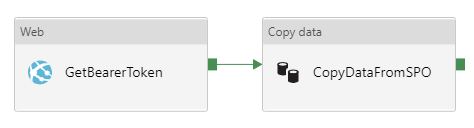
Folgen Sie der Berechtigung zum Erteilen der Verwendung des Dienstprinzipalschlüsselabschnitts, um eine Microsoft Entra-Anwendung zu erstellen und SharePoint Online Berechtigungen zu erteilen.
Erstellen Sie eine Webaktivität, um das Zugriffstoken aus SharePoint Online zu erhalten:
- URL:
https://accounts.accesscontrol.windows.net/[Tenant-ID]/tokens/OAuth/2. Ersetzen Sie die Mandanten-ID. - Methode: POST
- Headers:
- Content-Type: application/x-www-form-urlencoded
- Text:
grant_type=client_credentials&client_id=[Client-ID]@[Tenant-ID]&client_secret=[Client-Secret]&resource=00000003-0000-0ff1-ce00-000000000000/[Tenant-Name].sharepoint.com@[Tenant-ID]. Ersetzen Sie die Client-ID (Anwendungs-ID), den geheimen Clientschlüssel (Anwendungsschlüssel), die Mandanten-ID und den Namen des Mandanten (des SharePoint-Mandanten).
Achtung
Legen Sie die Option „Secure Output“ (Sichere Ausgabe) in der Webaktivität auf TRUE fest, um zu verhindern, dass der Tokenwert als Klartext protokolliert wird. Für alle weiteren Aktivitäten, die diesen Wert verwenden, sollte die Option „Sichere Eingabe“ auf „True“ festgelegt werden.
- URL:
Kette mit einer Kopieraktivität mit HTTP-Connector als Quelle zum Kopieren von SharePoint Online-Dateiinhalten:
- Verknüpfter HTTP-Dienst:
- Basis-URL:
https://[site-url]/_api/web/GetFileByServerRelativeUrl('[relative-path-to-file]')/$value. Ersetzen Sie die Site-URL und den relativen Pfad zur Datei. Achten Sie darauf, dass Sie die URL der SharePoint-Website zusammen mit dem Domänennamen angeben, z. B.https://[sharepoint-domain-name].sharepoint.com/sites/[sharepoint-site]/_api/web/GetFileByServerRelativeUrl('/sites/[sharepoint-site]/[relative-path-to-file]')/$value. - Authentifizierungstyp: Anonym (zum Verwenden des später in der Quelle der Kopieraktivität konfigurierten Bearertokens)
- Basis-URL:
- Dataset: Wählen Sie das gewünschte Format aus. Um die Datei unverändert zu kopieren, wählen Sie den Typ „Binär“ aus.
- Quelle der Kopieraktivität:
- Anforderungsmethode: GET
- Zusätzliche Header: Verwenden Sie den Ausdruck
@{concat('Authorization: Bearer ', activity('<Web-activity-name>').output.access_token)}, der das von der Upstreamwebaktivität generierte Bearertoken als Autorisierungsheader verwendet. Ersetzen Sie den Namen der Webaktivität.
- Konfigurieren Sie die Kopieraktivitätssenke für jedes unterstützte Senkenziel.
- Verknüpfter HTTP-Dienst:
Hinweis
Auch wenn eine Microsoft Entra-Anwendung über FullControl-Berechtigungen für SharePoint Online verfügt, können Sie keine Dateien aus Dokumentbibliotheken mit aktiviertem IRM kopieren.
Eigenschaften der Lookup-Aktivität
Ausführliche Informationen zu den Eigenschaften finden Sie unter Lookup-Aktivität.
Zugehöriger Inhalt
Eine Liste der Datenspeicher, die die Kopieraktivität als Quellen und Senken unterstützt, finden Sie unter Unterstützte Datenspeicher und Formate.

